Как скрыть видеозаписи в ВК от всех: подробная инструкция
Практически у каждого человека есть фотографии или видео, которыми он ни с кем не хотел бы делиться. Нечто такое, что вы желаете сохранить в тайне ото всех и никому не показывать. Но при этом не хочется прятать эту информацию далеко, в такие места, куда сложно получить доступ. Ведь тогда вы сами не сможете её посмотреть, когда возникнет желание или необходимость.
Содержание:
- Как скрыть видеозаписи в ВК
- Как скрыть видео в ВК — закрытый альбом
- Как скрыть видео в ВК — закрытый профиль
- Как закрыть видео в ВК в мобильном приложении
- Заключение
Поэтому широкая доступность информации внутри социальной сети в определённых случаях начинает доставлять неудобства. И разработчики позаботились о том, чтобы пользователи имели возможность разграничивать уровень приватности собственного контента.
Как скрыть видеозаписи в ВК
После того, как видео добавляется на вашу личную страничку, оно становится доступно для всех посетителей.
- Добавленные — это сохранённые вами ролики, которые вы позаимствовали у других пользователей.
- Загруженные — видео, загруженное вами самостоятельно из внешних хранилищ.
Все видео, сохранённые в ваших альбомах, могут быть настроены. Доступные инструменты позволяют не только разграничивать к ним доступ, но и настраивать такие атрибуты, как:
- название;
- описание;
- приватность;
- внутренние ссылки;
- субтитры.
Собственно, вам нужна вкладка “Приватность”. Открыв её, вы увидите две настройки с выпадающим меню: “Кто может смотреть это видео” и “Кто может комментировать это видео”. Набор вариантов в обоих одинаковый:
- Все пользователи.
- Только друзья.
- Друзья и друзья друзей.
- Только я.
- Все, кроме…
- Некоторые друзья.

Как скрыть видео в ВК — закрытый альбом
Для более удобного хранения вы можете создавать собственные альбомы с роликами. Таким образом удаётся систематизировать и упорядочивать информацию, особенно когда её становится много. В этом может и не быть необходимости, когда в вашей учётной записи буквально пара десятков видео. Но если речь идёт о сотнях или даже тысячах, без разделения на альбомы вы попросту запутаетесь в них.
Создавая новый альбом, вы имеете возможность задать настройки доступа к нему. Соответственно, выбрав в выпадающем меню “Кто может просматривать этот альбом” вариант “Только я”, вы сделаете его приватным. Перемещая файлы в эту папку, вы автоматически сделаете их недоступными для всех остальных пользователей социальной сети. Только помните, что один и тот же ролик может находиться сразу в двух различных альбомах. Поэтому, перенося контент между разными папками, не забывайте убирать его из предыдущего хранилища. Закрытый альбом — один из наиболее эффективных способов, как скрыть видео в ВК от всех.
Как скрыть видео в ВК — закрытый профиль
Настройки приватности странички позволяют избежать излишнего внимания со стороны других пользователей внутри социальной сети. Для того, чтобы скрыть свою учётную запись от глаз людей, не находящихся в вашем кругу друзей, необходимо покопаться в настройках.
Начинается всё с вкладки “Настройки”, доступ к которой можно получить через выпадающее меню, под небольшой иконкой с вашей аватаркой в правом верхнем углу браузера. В открывшемся окне обратите внимание на меню, расположенное с правой стороны. Выберите там раздел “Приватность”. Пролистайте страницу до самого низа и переходите к строке “Тип профиля”.
Здесь есть два возможных варианта настройки:
- Открытый — все пользователи имеют возможность посещать вашу страницу и просматривать информацию на ней.
- Закрытый — сделает ваш профиль приватным. То есть посторонние люди, которых вы не добавили в список своих друзей, смогут увидеть, разве что, вашу аватарку, но не более.

Как закрыть видео в ВК в мобильном приложении
Интерфейс ВКонтакте несколько различный, если сравнивать мобильную и полную версии. А если уж говорить о приложении, то здесь инструментов вообще по минимуму. Тем не менее, закрыть те или иные видеозаписи от посторонних глаз можно даже в нём.
Необходимо зайти в раздел “Видео” и рядом с роликом, который вы хотите закрыть для просмотра, нажать на кнопку с тремя точками. Откроется выпадающее меню, в нём нужно зайти в “Редактировать”. Теперь просто измените настройки приватности так, как вам нужно.
Заключение
Закрывать доступ к информации, хранящейся в вашей учётной записи — это ваше естественное право. В конце концов, переписку, кроме собеседников, вообще никто не видит. Так почему бы не скрывать и часть альбомов и отдельных роликов? Раз уж вы теперь точно знаете, как скрыть видео ВК, настройте собственную страницу таким образом, чтобы точно разграничить личное и публичное пространство.
Помните ещё и о том, что сохранённые видео, которые вы нашли на чужих страницах, могут быть потеряны. Происходит это, если человек, разместивший ролик, удалит собственную учётную запись. Поэтому, если вы не хотите потерять доступ к видео, желательно выкачивать его на собственное устройство и заливать в закрытый альбом самостоятельно. Несмотря на кажущуюся доступность контента в Глобальной сети, некоторые любительские записи могут быть сохранены едва ли не в единственном экземпляре. И когда они оказываются удалены, отыскать полюбившийся ролик становится попросту невозможным.
Как скрыть видеозаписи в ВК с телефона и компьютера
Добавляя видеозаписи к себе на страницу во ВКонтакте, путем их загрузки или сохранения из различных источников в социальной сети, нужно понимать, что их будут видеть все, кто имеет доступ к просмотру информации вашего профиля. При этом в настройках конфиденциальности в ВК нельзя скрыть показ видеозаписей. Но можно скрывать отдельные видео, как загруженные, так и сохраненные.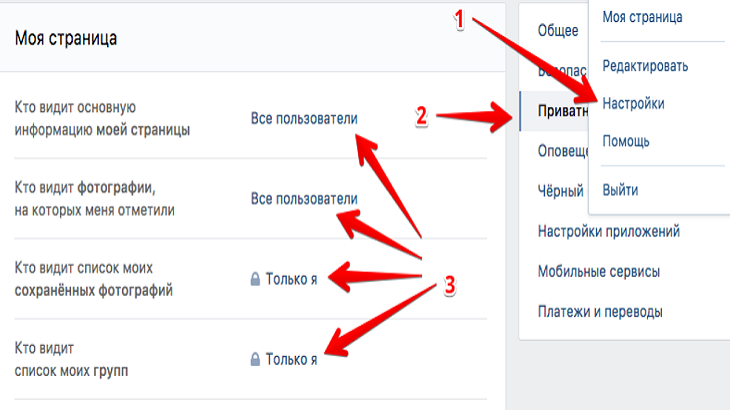 В этой статье мы расскажем о способах скрыть видеозаписи в ВК с телефона и компьютера.
В этой статье мы расскажем о способах скрыть видеозаписи в ВК с телефона и компьютера.
Обратите внимание
Описанными ниже способами можно скрыть, если это требуется, все видеозаписи в ВК, которые находятся в профиле.
Оглавление
Как скрыть при сохранении видеозаписи в ВК
При сохранении видеозаписей во ВКонтакте к себе на страницу, их можно сразу скрыть. Таким образом ваши друзья, подписчики и другие пользователи, даже если ваш профиль открыт, не смогут узнать о том, что видео были сохранены на странице. Рассмотрим как это сделать на компьютере и телефоне.
Важно
Создать скрытый альбом для хранения видео можно только на компьютере (либо активировав полную версию сайта в браузере на телефоне). Из приложения и мобильной версии сайта это сделать нельзя.
На компьютере
Зайдите в раздел “Видео” и перейдите во вкладку “Мои видео”. Сверху нажмите “Создать альбом”.
Выберите название для альбома. Например, чтобы было проще ориентироваться, назовите его “Скрытые видео”.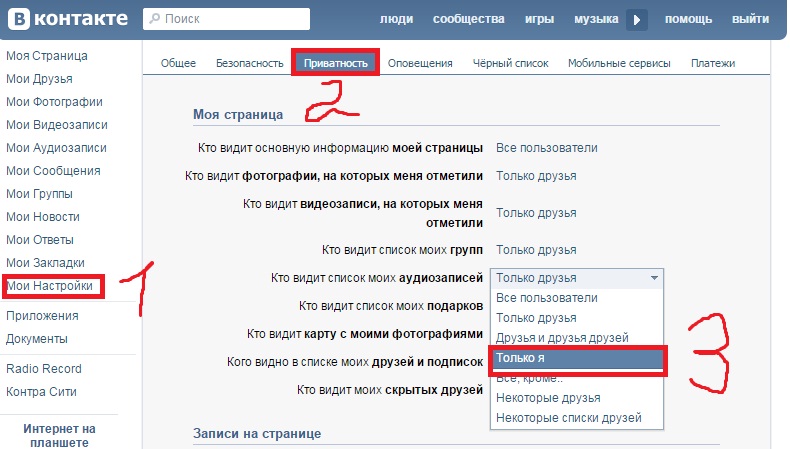 Под названием выберите, что просматривать этот альбом сможете только вы. Нажмите “Сохранить”.
Под названием выберите, что просматривать этот альбом сможете только вы. Нажмите “Сохранить”.
Альбом создан, теперь в него можно добавлять видео при сохранении. Например, когда в ВК вы найдете ролик, который хотите добавить к себе и скрыть, наведите под видео на пункт “Добавить к себе” и галочкой обозначьте приватных альбом, в данном случае это “Скрытые видео”.
После этого ролик будет доступен в вашем списке видеозаписей. Но другие пользователи этого не увидят.
На телефоне
Чтобы при сохранении видеозаписи в ВК она оказалась скрыта от других пользователей, предварительно должен быть создан альбом для скрытых видео — выше есть подробная инструкция по его создания. Чтобы сохранить видеозапись к себе на странице в мобильном приложении ВКонтакте и скрыть от других пользователей, откройте нужное видео и нажмите на 3 точки в правом верхнем углу.
Далее выберите пункт “Добавить в альбом”.
Выберите альбом для скрытого хранения видеозаписей.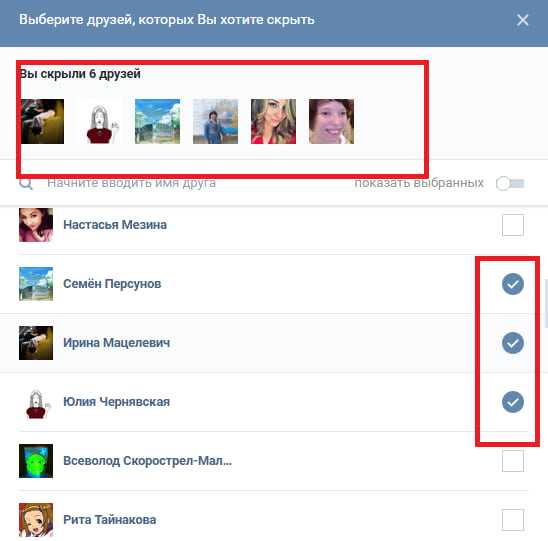
Обратите внимание
Около такого альбома есть значок замка, что указывает на его приватность.
Стоит отметить, что дополнительные приватные альбомы можно создать с телефона. Только для создания первого потребуется полная версия ВК.
Как скрыть уже сохраненные видеозаписи в ВК
Если видео в ВК уже некоторое время находится у вас на странице в сохраненных видеозаписях, но потребовалось его скрыть от посторонних глаз — это тоже можно сделать.
Обратите внимание
Предварительно необходимо создать альбом для скрытых видео, выше мы описывали как это делается.
На компьютере
Зайдите в раздел “Видео”, выберите вкладку “Мои видео” и откройте ролик, который необходимо скрыть.
Наведите на слово “Добавлено” под видео и выберите любой из приватных альбомов для переноса туда видео.
Таким образом видео останется в сохраненных записях в ВК, но его сможете просматривать только вы — для других пользователей оно не будет видно в списке ваших видеозаписей.
На телефоне
В мобильном приложении ВКонтакте снизу переключитесь в раздел “Сервисы” и в списке доступных сервисов выберите “Видео”.
Нажмите в правом верхнем углу на значок для перехода в сохраненные видео.
Нажмите на 3 точки около сохраненного видео, которое нужно скрыть от других.
Выберите пункт “Добавить в альбом”.
Укажите любой приватный альбом, чтобы сохранить туда видео.
Видео будет перенесено в этот альбом.
Как скрыть лично загруженные видеозаписи в ВК
Если вы самостоятельно загрузили видео во ВКонтакте, то его можно скрыть не только путем помещения в скрытый альбом для хранения, но и другим способом.
На компьютере
Наведите на такое видео, которое вы самостоятельно загрузили в ВК. На нем появится значок с карандашом — это переход в режим редактирования. Нажмите на карандаш.
В пункте “Кто может смотреть это видео” установите “Только я” и сохраните изменения.
Все, после этого ролик нельзя будет найти при поиске по видеозаписям, и он больше не будет отображаться в списке видеозаписей у вас на странице.
На телефоне
Аналогично можно отредактировать приватность загруженного видео и на телефоне. В нижнем меню в приложении ВКонтакте выберите “Сервисы” и зайдите в раздел “Видео”.
Сверху переключитесь к сохраненным на вашей странице видеозаписям.
Найдите ролик, который вы загрузили самостоятельно — он будет в отдельном разделе “Загруженные”. Нажмите на 3 точки справа от такого ролика, приватность для которого необходимо настроить.
Выберите “Редактировать”.
В пункте “Кто может смотреть это видео” установите “Только я” и нажмите “Готово” в правом верхнем углу.
Теперь этот ролик приватен только для вашего просмотра.
Как «ВКонтакте» скрыть видео: инструкция
Итак, сейчас мы посмотрим, как «ВКонтакте» скрыть видео. На самом деле это делается довольно легко. Однако есть пара подходов и нюансов, которые следует учитывать. В дополнение к нашим собственным настройкам конфиденциальности мы будем анализировать те ситуации, когда вам нужно увидеть скрытые видео.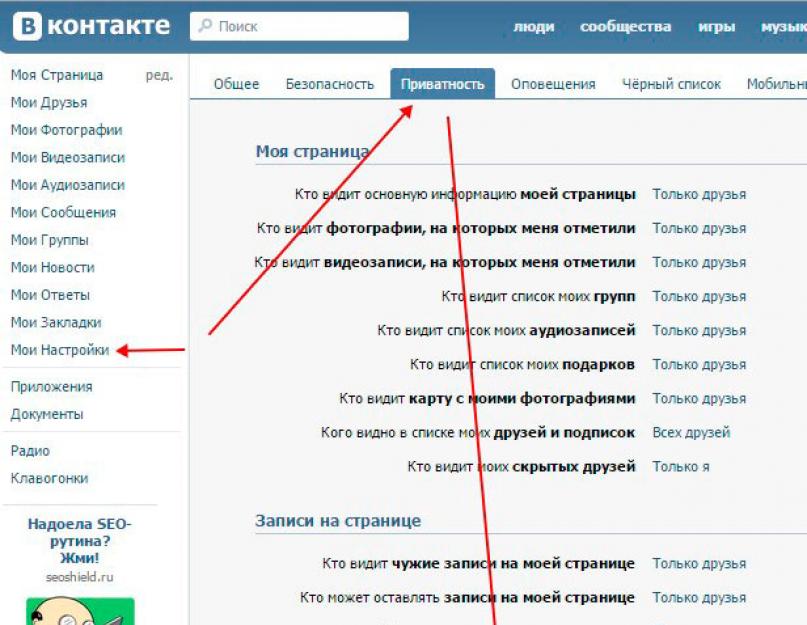
О видео
Как «ВКонтакте» скрыть видео? Перед этим стоит немного рассказать о возможностях социальной сети. Тут же, как уже было сказано, придется учесть не мало интересных моментов.
Итак, в «ВК» играют роль ролики самых распространенных роликов в сети. Это могут быть ваши личные записи, или весь фильм. Достаточно того, что они размещены на вашей странице или в группе. Оттуда их всегда можно просмотреть. Главное — быть подключенным к Интернету.
Не так давно в социальной сети появилась возможность сортировать клипы по альбомам. Это упрощает задачу, если вы задаетесь вопросом, как скрыть видео в «ВК». Дело в том, что при попытке сокрытия вы можете применить все действия ко всем архивам.
Подготовьте
Для начала давайте подумаем, что нужно, чтобы придумать, как «ВКонтакте» скрыть видео.
Для начала вам необходимо зарегистрироваться в социальной сети. Без этого вы будете выполнять все функции, предоставляемые пользователям. После этого нажмите авторизоваться, и вы готовы перейти непосредственно к решению.
Второй момент, на который стоит обратить внимание, это права на видео. Так что прятать ролики можно только там, где вам это «выгодно». Ваш профиль публичный, в котором вы админите… вот где мы будем действовать.
Рекомендуем
Как выйти из «Скайпа» на «Андроиде» и не только
Как выйти из «Скайпа» на «Андроиде»? Этот вопрос беспокоит многих пользователей. Все дело в том, что мессенджер не такой уж и сложный. Но есть функции, которые только для мобильных версий. Выйти из Skype в этом случае сложнее, чем кажется. Но я…
Kingo ROOT: как использовать программу для получения прав администратора на Android
Гаджеты на платформе Android вернули себе львиную долю рынка. Разработчики постоянно совершенствуют ОС, пытаясь подстроиться под нужды пользователей, но из года в год допускают ощутимую ошибку: запрещают владельцу «начинку» своего гаджета…
Как попасть из Штормграда в Танарис: практические советы
World of Warcraft — культовая MMORPG, объединяющая миллионы игроков по всему миру. Здесь множество локаций и головоломок, секретных троп и более крупных, но довольно опасных троп. Рано или поздно каждый игрок выберет сторону Альянса, нам предстоит…
Здесь множество локаций и головоломок, секретных троп и более крупных, но довольно опасных троп. Рано или поздно каждый игрок выберет сторону Альянса, нам предстоит…
Естественно, последний момент важен для нашего вопроса, это наличие роликов в соцсети. Ищите что-то, что я хотел бы скрыть, а затем сделайте решительный шаг. Честно говоря, весь процесс займет у вас максимум пять минут. С задачей справится даже начинающий пользователь.
Процесс
Как «ВКонтакте» скрыть видео? Сейчас мы займемся этой проблемой. Для начала, как уже было сказано, вам необходимо авторизоваться в социальной сети. Только после этого можно полноценно говорить о процессе.
Зайдите в свой профиль. Теперь нажмите «Мои видео». На следующей странице вы увидите доступные альбомы и видео. Чтобы это работало, нужно было бы перейти в режим редактирования. Для этого выделите нужную запись, а затем нажмите на изображение карандаша в правом верхнем углу.
Теперь вы увидите окно редактора.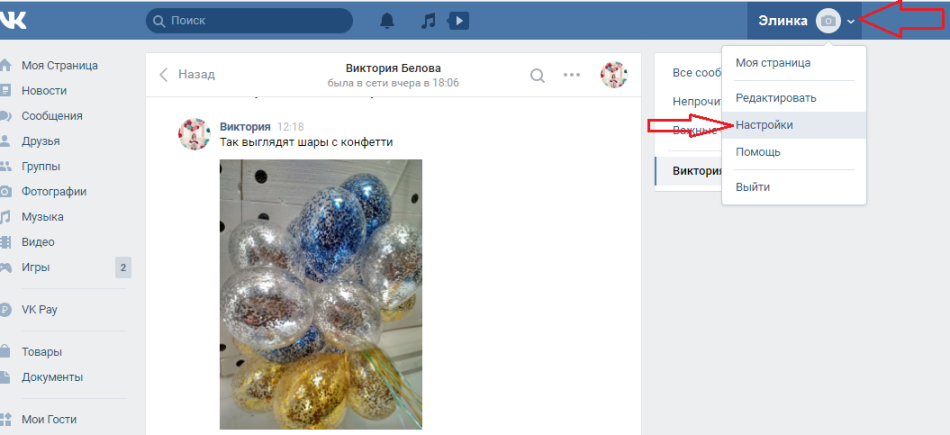 В настройках приватности в разделе «Кто может смотреть видео» поставить «Только я». Сохраните изменения, вот и все. Теперь этот фильм будет доступен для просмотра только вам. Кроме того, вы можете скрыть его от отдельных друзей или групп неавторизованных пользователей. Проблема больше не в этом. Теперь вы знаете, как во «ВКонтакте» скрыть видео. Это, как видите, довольно легко. Обратите внимание, что когда вы добавляете новое видео, вы можете сразу выставить настройки приватности. Это поможет вам избежать ненужных проблем в будущем.
В настройках приватности в разделе «Кто может смотреть видео» поставить «Только я». Сохраните изменения, вот и все. Теперь этот фильм будет доступен для просмотра только вам. Кроме того, вы можете скрыть его от отдельных друзей или групп неавторизованных пользователей. Проблема больше не в этом. Теперь вы знаете, как во «ВКонтакте» скрыть видео. Это, как видите, довольно легко. Обратите внимание, что когда вы добавляете новое видео, вы можете сразу выставить настройки приватности. Это поможет вам избежать ненужных проблем в будущем.
Обзор
Тем не менее, многие пользователи хотят знать, как можно смотреть скрытые видео в социальной сети. На самом деле есть только один вариант, и он не всегда работает. Это не что иное, как использование специальных веб-хостингов, которые предлагают эту услугу.
Вам нужно будет просто ввести адрес интересующей вас анкеты. После этого нажмите «Просмотр», и настройки конфиденциальности будут удалены. Вот и все. Как видите, ничего сложного или сверхъестественного.
АР: https://tostpost.com/ar/computers/1539-as-vkontakte-hide-video-manual.html
БЫТЬ: https://tostpost.com/be/kamputary/2642-yak-vkontakte-shavac-v-deazap-sy-nstrukcyya.html
Германия: https://tostpost.com/de/computer/2640-wie-vkontakte-verstecken-videos-anleitung.html
ES: https://tostpost.com/es/los-ordenadores/2645-como-vkontakte-ocultar-v-deos-la-instrucci-n.html
КК: https://tostpost.com/kk/komp-yuterler/2643-vkontakte-zhasyru-beynezhazba-n-s-auly.html
PL: https://tostpost.com/pl/komputery/2646-jak-vkontakte-ukryj-wideo-instrukcja.html
ПТ: https://tostpost.com/pt/computadores/2643-como-o-facebook-ocultar-v-deo-instru-o.html
TR: https://tostpost.com/tr/bilgisayarlar/2648-vkontakte-gizle-videolar-deyim.html
Великобритания: https://tostpost.com/uk/komp-yuteri/2645-yak-vkontakte-prihovati-v-deozapisu-nstrukc-ya.html
Ж: https://tostpost.com/zh/computers/1655-as-vkontakte-hide-video-manual. html
html
ВКонтакте Галерея в App Store
Описание
Галерея ВКонтакте — приложение для хранения телефона Красивая 3D-галерея с новейшей графикой вместо старой. Используйте специальную галерею
Цветная галерея для фотографий, горячих видео, галереи коллекций фильмов с самым высоким рейтингом.
Установить порядок элементов галереи на основе вашего выбора. Коллекция галереи QuickPic для быстрого пользовательского интерфейса.
Галерея скачать бесплатное приложение является хорошо продуманной заменой галереи для встроенного приложения телефонной галереи для tami a1.
Специальный вид анимированной галереи.
Средство просмотра фотографий Smart Gallery, средство просмотра видео из галереи. Наслаждайтесь неограниченной галереей видео и изображений, чтобы показать своим друзьям и другим.
Специальная галерея коллекций вашего iPhone.
Вы можете поделиться своими фотографиями в социальных сетях, таких как Facebook, WhatsApp, Twitter и т.
Настраиваемый размер миниатюры / цвет фотографии.
Его отличная галерея, фотогалереи, дато, sb и приложение для фотоальбомов для вашего мобильного телефона. это приложение галерея про. это новая версия галереи 2022 Phone.
Основные функции
Специальные функции
— Создание фотоальбомов в галерее про.
— Создавайте альбомы и выбирайте свои лучшие фотографии в секретную папку.
— Галерея видео и фото
— Анимация слайд-шоу с неограниченным количеством фотографий.
— калькулятор галереи для фото и видео.
— вы можете изменить тему на светлый или темный режим.
1) Видеоплеер с приложениями галереи
— Поддерживаются все форматы видео, и вы можете сказать, например, как видеоплеер flv, видеоплеер mp4, видеоплеер avi и т. д.
— Лучший видеоплеер галереи.
— Легко обрабатывать любые видео.
— HD-видеоплеер с красивым внешним видом.
— Гладкий пользовательский интерфейс галереи.
2) Фотографии
— возможность показывать неограниченную сетку видео.
— Редактировать или переименовывать личные изображения.
— Быстрое обновление коллекций галереи.
3) Замок галереи
— Замок галереи для безопасности.
— Сделайте свои коллекции фотографий и видео приватными, используя блокировку для галереи.
— Блокировка кажется, что пользователь может скрывать личные фотографии, такие как фотографии подруги, горячие фотографии, непослушные фотографии, грязные фотографии, секретные фотографии. поэтому приложение «Галерея» является строго конфиденциальным, совершенно секретным, скрытым приложением.
Версия 1.2
— Повышение производительности
Рейтинги и обзоры
3 оценки
Разработчик, Джиоти Вайдья, указал, что политика конфиденциальности приложения может включать обработку данных, как описано ниже.


